大屏软件说明书
大屏幕控制软件产品说明书

大屏幕控制软件产品说明书日期: 2006-07-24版本: 1.6.2第一章.功能简介“大屏幕控制软件”是用来对大屏幕处理器、矩阵以及信号源进行控制的综合性的软件。
大屏幕控制软件实现了开窗口,预案等大屏幕应用的常用功能。
只要用户把硬件连接和信号源等信息定义好,就可以在窗口区按需要来开窗口而不需要了解底层硬件命令的发送。
第二章.安装与配置2.1 运行环境建议使用CPU是PIII600以上内存大于等于128M的电脑。
支持的操作系统是: windows xp,windows 2000,windows 2003。
2.2 软件安装双点安装程序就可以开始安装了,在安装的过程中请按安装程序的提示来完成安装。
第三章操作指南3.1快速入门为了方便您的使用,请按如下步骤来操作“单机版控制软件”。
第一步:登录系统第二步:定义系统第三步:设置硬件连接第四步:开窗口第五步:保存和执行效果第六步:添加和运行预案3.2主窗体组成3.2.1主窗口主窗口如下所示:主窗口由以下几个部分组成:1. 最上面的菜单条。
2. 工具条。
3. 左边的控制栏,控制栏又分成上下两个部分,分别是“系统管理区”和“预案列表区”。
4. 右上的窗口区,窗口区是开窗口的区域,其中合法的区域被分隔成跟实际的电视墙一样的蓝色区域,只有开在合法区域内的窗口才能保存,合法区域外的窗口将被直接删除。
5. 右下的效果列表。
3.2.2菜单条1.“文件”菜单1.1 新建效果,把窗口区清空,为开新的窗口做准备。
1.2 保存效果。
1.3 退出。
2.“编辑”菜单2.1 剪切,剪切选中的窗口。
2.2 复制,复制选中的窗口。
2.3 粘贴,粘贴选中的窗口。
2.4 删除,删除选中的窗口。
2.5 全选,选中全选的窗口。
2.6 属性,查看选中窗口的属性。
3.“查看”菜单3.1 工具栏,选中就显示工具栏,否则不显示。
3.2 控制栏,选中就显示控制栏,否则不显示。
4.“工具”菜单4.1 初始化系统,把用户定义的系统信息清除,使系统回到最原始的未定义的状态,该操作执行之后不可逆转。
大屏拼接控制软件使用说明

大屏拼接处理器软件的使用说明1、双击桌面上的图标,如下图:2、打开之后进入登录界面,用户名是ADMIN,口令为空,点击“确定”即可进入软件。
3、进入软件主界面,如下图,分为3个模块,菜单栏分别是“处理器”,“主功能区”和“工具”。
4、首先,选择“主功能区”下“通讯”设置。
5、打开“通讯设置”,若是选用NET连接,点击“选用NET连接”,设备默认的IP地址是192.168.1.65 ,端口号是1024。
若是串口连接的话,点击“选用COM 连接”,选用正确的COM口,波特率默认情况下为9600。
选择完之后,点击“确定”。
6、设置完硬件的连接,软件上面要点击连接处理切换器。
如下图。
7、新建窗口在控制软件的灰色区域,按住鼠标左键,在所想显示的输出屏上一拖,即可布满当前的屏幕。
出现如图所示界面。
还可以通过“新开窗口”快捷键来开窗口。
再双击左边的信号源就可以显示在窗口上。
若想改变已开出窗口的大小及位置,可以通过两种方式:a、通过鼠标对已开窗口进行拖放。
具体方法:把鼠标移至所开窗口的右下方边缘处,当鼠标变成“<—>”时,按下鼠标左键,对窗口进行拖拽,到合适的大小后,松开鼠标左键。
将鼠标放在所开的窗口上,这时按下鼠标左键,移动鼠标,窗口会被移动,到合适的位置时松开鼠标。
但这种方法只能粗略的调整其大小及位置,要想精确的调整,必须要通过第2种方式。
b、将鼠标放在要调整的窗口上,右击鼠标。
选择“属性”,出现如图所示界面,通过“宽度”及“高度”来精确调整。
要关闭一个窗口,可以通过单击窗口右上角的“X”来实现,同时也可对窗口进行放大缩小快捷操作。
窗口之间的层次关系窗口建立完成之后,其层次关系可以通过一下操作来改变:如图所示,通过选择“置顶”和“置底”来改变窗口之间的层次关系。
要将所有的窗口都关闭,右击选择“关闭所有窗口”。
8、测试设备是否建立通信连接,测试显示终端(屏幕)的颜色和网格。
9、用户管理用于管理操作员的操作权限的设置,通过该设置可对控制软件进行登陆口令,登陆人员进行设置。
TCL大屏幕软件操作说明

液晶大屏幕拼接软件说明书
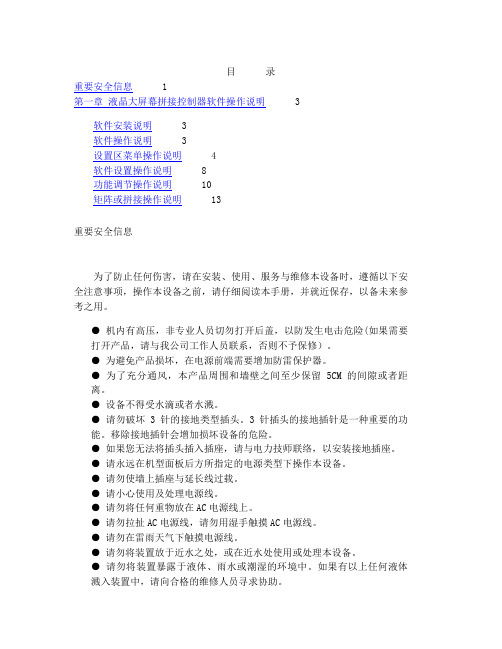
目录重要安全信息 1第一章液晶大屏幕拼接控制器软件操作说明 3软件安装说明 3软件操作说明 3设置区菜单操作说明 4软件设置操作说明 8功能调节操作说明 10矩阵或拼接操作说明 13重要安全信息为了防止任何伤害,请在安装、使用、服务与维修本设备时,遵循以下安全注意事项,操作本设备之前,请仔细阅读本手册,并就近保存,以备未来参考之用。
● 机内有高压,非专业人员切勿打开后盖,以防发生电击危险(如果需要打开产品,请与我公司工作人员联系,否则不予保修)。
● 为避免产品损坏,在电源前端需要增加防雷保护器。
● 为了充分通风,本产品周围和墙壁之间至少保留5CM的间隙或者距离。
● 设备不得受水滴或者水溅。
● 请勿破坏3针的接地类型插头。
3针插头的接地插针是一种重要的功能。
移除接地插针会增加损坏设备的危险。
● 如果您无法将插头插入插座,请与电力技师联络,以安装接地插座。
● 请永远在机型面板后方所指定的电源类型下操作本设备。
● 请勿使墙上插座与延长线过载。
● 请小心使用及处理电源线。
● 请勿将任何重物放在AC电源线上。
● 请勿拉扯AC电源线,请勿用湿手触摸AC电源线。
● 请勿在雷雨天气下触摸电源线。
● 请勿将装置放于近水之处,或在近水处使用或处理本设备。
● 请勿将装置暴露于液体、雨水或潮湿的环境中。
如果有以上任何液体溅入装置中,请向合格的维修人员寻求协助。
● 开启及卸下机壳可能会使您暴露于危险的电压之下或使您遭到其他危险,并可能使您丧失保修的权利。
如果维修请找专业的维修人员。
● 清洁本设备之前,请务必将电源线从插座上拔下。
● 请勿使用任何硬物或尖锐物品接触及摩擦产品。
● 请勿使用任何化学液体或喷雾清洁剂清洁本设备。
请务必使用软干布清洁。
● 请勿将本设备暴露于极高或极低的温度或直射的阳光之下,因为这样可能会使装置发热而造成损害。
● 请勿在热源,例如暖器、散热器、火炉或其他可能产生热量的设备附近安装本设备。
● 请勿堵塞任何通风口。
大屏操作说明书
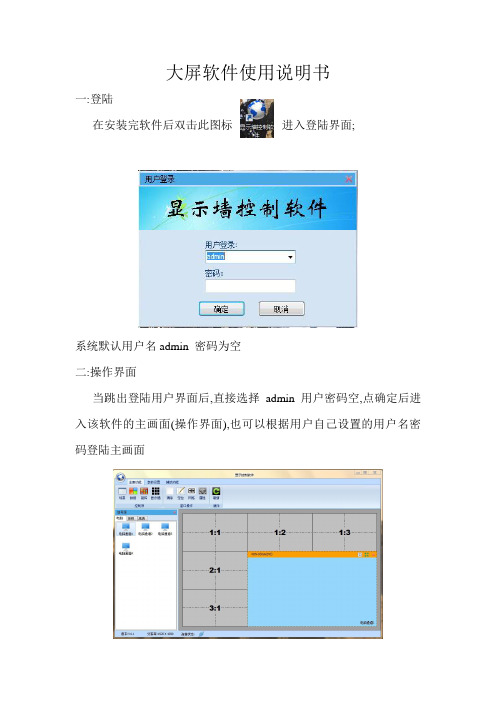
大屏软件使用说明书
一:登陆
在安装完软件后双击此图标进入登陆界面;
系统默认用户名admin 密码为空
二:操作界面
当跳出登陆用户界面后,直接选择admin用户密码空,点确定后进入该软件的主画面(操作界面),也可以根据用户自己设置的用户名密码登陆主画面
在主画面的左边显示连接状况,图标为蓝色是正常连接,灰色表示为连接好,需要重新插拔下.在主画面的下方也有连接状态提示.
三:图像界面布局(此只对图像进行布局,调用图像需要视频监控软件) 采用了4个高清DVI接口画面,整个大屏能分配为4个画面.点击左边电脑通道一或其他一个电脑通道,右边画面就会出现分配样式.如需要重新分配画
面样式,就点击定位图标.就会谈出快
速定位画框.
点击鼠标左键不放拖动,选择需要的样式就可以了.如不出现该浅蓝色
图框,也可以先点击”清除”按钮,再进行定位.
四:用户管理
点击主画面左上角地球图标.就会出现对话框. 再点击”用户管理”
就可以对用户进行添加删除这些操作了.
五:IP地址修改
点击主画面左上角地球图标.就会出现对话
框.再点击”系统设置”下的”拼接”里面就有IP地址设置.其他不用修改.
注:建议不用修改其他参数.还有就是如修改IP地址后,如不在同一网段后,相关的其他服务器\硬解码器\摄像机的IP都需要修改.。
嵌入式多屏控制系统软件使用说明书

嵌入式多屏控制系统软件使用说明书目录XX嵌入式多屏控制系统 (1)目录 (2)一简介 (3)二打开软件 (3)三配置软件 (4)一.网络配置 (4)二.输入通道配置 (5)三.添加矩阵设备 (6)四.添加显示区块 (9)五.主机配置 (15)六.权限管理 (17)七.系统升级 (18)四使用软件 (19)一窗口操作 (19)二屏幕调节 (28)三信号源管理 (31)四显示屏电源控制 (33)五预案管理 (34)1. 预案选择 (35)2. 预案命名 (35)3. 预案更改 (36)4. 预案保存 (36)一简介本嵌入式多屏控制系统(以下简称本软件)以集中控制大屏幕系统为目的,集成并实现了矩阵控制,融合大屏幕、DLP、液晶屏幕控制,大屏幕预案修改保存,任意类型信号自动切换上屏的功能。
采用B/S结构设计,通过网页操作,简单方便。
二打开软件打开浏览器,在地址栏中输入嵌入式多屏控制器的IP地址。
即可看到软件界面如下图:主菜单区:系统功能配置区。
“系统设置”:包括“矩阵设置”、“网络配置”、“输入通道配置”、“显示屏管理”、“系统日志”。
“显示屏电源控制”:对当前配置好的显示屏进行“开机”、“关机”批量控制。
“预案”:可支持多达20种预案自由切换与实时保存。
信号显示窗口区:信号窗口显示区域,窗口显示单元因显示屏配置不同功能也不同。
左上角橘黄色方块箭头用来控制此区域显示,可进行“放大”、“缩小”、“适合区域”以及此区域超出显示范围时“上”、“下”、“左”、“右”移动控制操作。
显示窗口功能控制区:如配置的显示屏与拼接控制器连接,则可对信号窗口进行“增加窗口”以及缩放窗口比例操作;可针对屏幕类型为“LCD”和“DLP”的屏幕进行调节。
还可对信号进行各种调节等。
信号源列表区:显示配置好的信号列表,可以通过点击“信号源管理”对信号源列表中的信号进行信号名称重命名和“启用”/ “隐藏”信号的控制操作。
三配置软件点击软件主界面右上角的“登录”,输入管理员的用户名和密码。
EShare多屏互动软件说明书

EShare多屏互动软件说明书1.3288C设备安装到大屏幕设备,并且安装了“EShareServer”应用激活成功2.安装EShare客户端手机设备和PC端确保和大屏幕端连接到同一网络,在大屏幕端打开“EShareServer”。
然后按页面上的提示,下载并安装对应的EShare应用。
3.连接EShareServer大屏幕端打开EShareServer,设备打开EShare进行连接,也可以设置密码连接EShare4.PC端与大屏幕连接电脑端打开“EShareServer”应用,此时EShare客户端会自动搜索同一网络内的大屏幕设备。
等待EShare找到大屏幕设备后,在设备列表中选中您要连接的大屏幕设备名,点击“开始传屏”,即可把Windows设备的屏幕一键无线传送到大屏幕上。
电脑同屏时,大屏幕可以反向触控电脑。
5.Android客户端设备与大屏幕连接手机设备通过第一步操作下载EShare应用并且与大屏幕端连接同一个网络,大屏幕打开EShareServer,手机端打开EShare应用自动连接到大屏幕端进行投屏操作(此时投屏模式为电视镜像),可以直接在手机对大屏幕端进行多点触控6.Android客户端功能6.1隐藏功能可以隐藏右边功能栏6.2主菜单功能可以一键返回到主界面6.3返回功能可以操作次功能返回之前界面6.4 文件夹可以导出含音乐、视频、图片、办公文档、PDF、电子书……等等6.5触点功能可以在手机端进行多点触控,即可操作大屏幕端6.7画笔功能可以在大屏幕端进行批注演示6.8擦除功能可以在大屏幕端进行批注演示时擦出批注6.9相机功能可以在手机端进拍照(前置和后置),照片会投放到大屏幕6.10同屏功能可以手机端与大屏幕进行同屏操作,投放手机端应用在大屏幕7.可以通过其他应用分享到EShare8.安装EShare客户端到iOS设备确保与大屏幕端连接同一个网络,同第一步操作下载EShare应用,或者在AppStore应用,搜索“EShare”,安装EShareforiPhone/iPad9.与大屏幕连接手机设备通过第一步操作下载EShare应用并且与大屏幕端连接同一个网络,大屏幕打开EShareServer,手机端打开EShare应用自动连接到大屏幕端进行投屏操作(此时投屏模式为电视镜像),可以直接在手机对大屏幕端进行多点触控10.iOS客户端功能10.1无线推送点击iOS客户端内的文件,即可一键推送到大屏幕上播放,包含音乐、视频、图片、办公文档、PDF、电子书……等等。
海康8700大屏控制客户端软件(iPad)操作手册

大屏控制客户端(iPad)大屏控制客户端(iPad)操作手册V1.0.0前言非常感谢您购买我司产品,如您有任何疑问或需求请随时联系我们。
适用软件版本本手册适用于大屏控制(iPad) V1.0.0客户端软件。
声明•我们已尽量保证手册内容的完整性与准确性,但也不免出现技术上不准确、与产品功能及操作不相符或印刷错误等情况,如有任何疑问或争议,请以本公司最终解释为准。
•产品和手册将实时进行更新,恕不另行通知。
•本手册中内容仅为用户提供参考指导作用,不保证与实物完全一致,请以实物为准。
•本手册中提到的部件、组件和附件仅作说明之用,不代表购买机型的配置,详细配置请以装箱单为准。
描述内容约定在本手册中为了简化描述,做以下约定:•大屏控制(iPad) V1.0.0客户端软件简称为软件。
•硬盘录像机、视频服务器、网络摄像机和网络球机等统一称为设备。
•本说明书部分图片为示意图,仅供参考。
符号约定在本文中可能出现下列标志,它们所代表的含义如下。
注意表示有潜在风险,如果忽视这些文本,可能导致设备损坏、数据丢失、设备性能降低或不可预知的结果。
说明表示是正文的附加信息,是对正文的强调和补充。
目录前言 (I)目录 (II)1. 简介 (1)1. 简介 (1)2. 运行环境 (1)2. 安装与卸载 (2)1. 软件安装 (2)2. 软件卸载 (2)3. 软件运行 (3)1. 配置服务器地址 (3)2. 登录 (4)3. 注销登录 (4)4. 主界面介绍 (5)4. 电视墙缩放与切换 (6)5. 监控点上墙 (7)6. 拼接功能 (10)7. 开窗功能 (12)8. 分割功能 (14)9. 漫游功能 (15)10. 保存预案 (16)1. 简介1. 简介大屏控制(iPad) V1.0.0移动客户端软件运行于iOS 8.0及以上系统的平板。
可通过无线网络(2G、3G或WIFI)访问平台服务器,实现在移动设备上对平台服务器管理的监控点视频进行上墙操作。
- 1、下载文档前请自行甄别文档内容的完整性,平台不提供额外的编辑、内容补充、找答案等附加服务。
- 2、"仅部分预览"的文档,不可在线预览部分如存在完整性等问题,可反馈申请退款(可完整预览的文档不适用该条件!)。
- 3、如文档侵犯您的权益,请联系客服反馈,我们会尽快为您处理(人工客服工作时间:9:00-18:30)。
715 液晶图像拼接处理器使用手册目录前言 (3)注意事项 (3)安全使用说明.....................................................................4功能说明 (5)1、附件 (5)2、接口说明……………………………………………………………5-73、地址码设置…………………………………………………………7-84、系统连接安装方式………………………………………………9-115、常见故障处理 (12)6、性能指标 (12)控制软件使用说明…………………………………………………13-23前言欢迎选用我公司产品,感谢您对我公司产品的支持!为了您能更好的使用本产品,使用前请仔细阅读本手册。
715是我公司大屏幕拼接产品家族中的一员,采用独特的嵌入式结构设计,可接受各种图像信号源输入,直接驱动全系列的大尺寸液晶屏(26寸以上),并经分割、放大后,实时无失真地在各种大屏幕图像拼接墙体上显示。
处理过程完全硬件化, 不需要电脑和启动软件等操作,非常简便。
画面无延时,无拖尾现象, 自然流畅,画质细腻,最大支持15X15的液晶屏拼接。
715液晶图像拼接处理器采用了运动侦测与补偿运算、内插运算、边缘平滑处理及杂波信号抑制等尖端处理技术,其3D视频亮色分离电路单元, 3D的逐行处理及帧频归一转化电路单元, 3D数字信号降噪单元,可将普通PAL/NTSC 隔行扫描视频信号采集变为逐行扫描的,高画质、高分辨率的高清电视和计算机图像信号。
715 液晶图像拼接处理器支持计算机图像信号输入及其显示,可实现最高达1920x1080高分辨率WUXGA输出,支持全系列的大尺寸液晶屏。
715系列处理器可以支持多路不同的视频源,同时显示在不同的屏幕上,使用者也可选择一路视频源或RGB信号放大至原始图像的N×M倍,在由显示单元组成的墙体上实现大屏幕拼接显示。
注意事项○防止明火、高温和碰撞,请不要置于雨中或潮湿的地方。
○在调试和使用过程中,操作不当可能导致设备损坏。
○此设备可以连续使用。
○请勿在工作中频繁开关机,严禁敲打设备,以上行为都可能使设备损坏和加速设备老化。
○做到轻拿轻放。
安全使用说明清洁——用软布擦拭清洁,勿使用酒精等化学溶液。
电压——该设备使用标准220V交流市电。
能耗——本产品功耗根据所驱动液晶屏型号而定,总功率不大于300W。
长期不使用时请关闭电源,并拔掉插头。
环境——不要将本产品暴露在潮湿、雨、沙地或温度过高的地方存储和使用(加热设备或太阳光下)。
注意——该设备在工作时请将之置于通风干燥无强烈震动的地方。
功能说明1、附件打开包装请仔细检查以下物品:LVDS屏线1根,背光线2根(视具体屏的型号而定),拼接器一台。
2、接口说明A IB DM K L H E C J R S U V TW X3、地址码设置如上图所示,介绍地址码设置方法。
行地址开关为:1-4,列地址开关为:5-8,其地址设置方式按照BCD码进行设置. 每一位开关设定拨在上为有效,权值为 1 , 拨在下为无效,权值为0。
行的地址 = (权值1) * 1 + (权值2) * 2 + (权值3) * 4 + (权值4) * 8列的地址 = (权值5) * 1 + (权值6) * 2 + (权值7) * 4 + (权值8) * 8如:列1 列 2 列 3行1行2行3屏1对应的拼接盒的地址开关应设为:行的地址 = (权值1) * 1 + (权值2) * 2 + (权值3) * 4 + (权值4) * 81 *1 + 0 *2 + 0 * 4 + 0 + 8 = 1列的地址 = (权值5) * 1 + (权值6) * 2 + (权值7) * 4 + (权值8) * 81 *1 + 0 *2 + 0 * 4 + 0 + 8 = 1屏8对应的拼接盒的地址开关应设为:行的地址 = (权值1) * 1 + (权值2) * 2 + (权值3) * 4 + (权值4) * 81 *1 + 1 *2 + 0 * 4 + 0 + 8 = 3列的地址 = (权值5) * 1 + (权值6) * 2 + (权值7) * 4 + (权值8) * 80 *1 + 1 * 2 + 0 * 4 + 0 + 8 = 25 6 56 7 57 67 567 8 58 68 568 78 578 678 56781 1+52 2+612 12+56313 13+723 23+5712341424124341342341234注:每个屏的位置拨码,等于行列相加。
例子如上所加4、系统连接安装方式:拼接单元框图嵌入式处理系统,每一单元都有独立的处理模块和电源模块,并通过串口实现单元间的通讯。
信号源输入串口 输入 串口 输出屏幕高压供电系统构成原理RS232RS232信号输入RS232视频矩阵VGA矩阵视频输入RGB输入屏幕墙拼接组成框图(2X2)PC RS2325、常见故障处理当本产品发生故障时,请立即切断电源,请不要试图拆开本机进行维修,可能会造成产品进一步损坏。
可按以下步骤进行排除,仍不能解决请与当地经销商或专业维修人员联系。
对用户自行维修过的产品,不在公司保修范围。
6、性能指标工作温度:0℃-65℃工作湿度:相对湿度小于95%功耗:≤300W,视屏的型号和大小而定电源电压:95V AC-250V AC复合视频制式:PAL、NTSC、SECAM复合视频峰值:1Vp-p控制方式:RS-232(RJ45)VGA输入:WUXGA(1920*1080)DVI输入:WUXGA(1920*1080)HDMI输入:WUXGA(1920*1080)屏分辨率支持:WUXGA(1920*1080),双组10bit电源:支持47寸以下LCD屏,通过选配电源模块可以支持47”以上LCD屏温控风扇:自动控制PC端软件 FTM 安装及应用系统运行环境:操作系统中英文Windows 98/2000/ NT/XP/WIN7/ Vista,最低配置 CPU:奔腾133Mhz内存:128MB显示卡:标准VGA,256色显示模式以上硬盘:典型安装 10M串行通讯口:标准RS232通讯接口或其兼容型号。
其它设备:鼠标器开始系统系统运行前,确保下列连线正常:1:运行本软件的计算机的RS232线已正确连接至控制器。
2:相关控制器的信号线,电源线已连接正确;系统运行步骤:1:打开控制器电源,控制电源指示灯将亮起。
绿色,代表处于开机运行状态;橙色代表待机状态。
2. 运行本软件找到控制软件文件夹,点击FWM.exe运行。
出现程序操作界面:根据安装软件版本不同,上图示例中的界面及其内容可能会存在某些差别,可咨询我们的相关的售后服务人员。
上图中用蓝色字体标出操作界面的各部分的功能说明:1. 菜单区:一些相关的菜单功能选择执行区。
2. 操作区:每一个方格单元代表对应的控制屏幕,可以通过鼠标或键盘的点选,拖拉的方式选择相应控制单元。
3.功能区:包含常用的功能按钮。
4.用户标题区:用户可根据本身要求,更改界面上的标题显示5.用户图片区:用户可根据本身要求,更改界面上的图片显示,比如公司或工程相关LOGO图片。
6.附加功能区:根据版本不同有不同的附加项目。
7.状态区:显示通讯口状态,操作权限状态,和当前的本机时间,日期等。
如何开始使用1. 通讯设置单击主菜单中“系统配置”――》“通讯配置”选择正确的通讯端口号,系统才能正常工作。
可以设置打开程序时自动打开串口。
注:建议至少使用两个串口,例如:拼接器用一个,矩阵共同用一个。
如何知道选择哪个COM号电脑串口设置与查看:右击“我的电脑”-“管理”-“设备管理器”-“端口(COM和LPT)”查看电脑的相关串口。
2.系统配置用户名称:定义用户操作界面的用户标题显示,您可以根据需求自由更改拼接形式:选择和您的屏幕墙一致的拼接形式,如3X3 ,4X6等用户标志图片:定义用户操作界面的用户图片显示,您可以根据需求自由更改点击确定,上述定义将被保存。
矩阵配置:选用使用矩阵的型号和设置地址矩阵对应关系:是大屏位置对应的矩阵输出通道例如:大屏第一块屏对应矩阵第一通道输出,以此类推矩阵起始地址:部分矩阵用不到此功能,一般都不用设置矩阵地址:是用来设置矩阵地址,如果地址不知道,请联系矩阵厂家响应时间:即矩阵和拼接器命令之间的时间间隔时间:即矩阵命令之间的时间拼接操作1.如状态栏的串口状态不死打开状态,请在功能区点击“打开串口”按钮,成功打开后,即可以进行拼接操作。
2. 选择信号类型,请跟据您的系统来选择:VIDEO,RGB,3. 如配有矩阵,需要在矩阵联动打√可以选择要显示的矩阵输出的通道。
具体设置参照矩阵说明。
4. 选择拼接区域以上图为例,系统是6X6矩阵,需要将坐标(2,2)-(4,4)区域拼接成一个3X3的大屏显示。
信号类型是”VIDEO”,矩阵通道为1。
按一下范例操作:1.首先鼠标移至(2,2)坐标方框格,按下左键,然后保持按下状态,鼠标移至(4,4)坐标方框格,然后松开左键,蓝色区域即选定拼接区域。
2.确认型号类型为“VIDEO”,矩阵通道为“2”,点击“执行”按钮。
(在串口打开的状态下有效)系统即可响应并执行拼接操作。
如要保存当前设定拼接状态,请点击功能区“本机保存”。
当前拼接形式将保存在控制器的记忆体里。
在关掉电源重启动后,仍可恢复之前状态。
注意:“本机保存”需要大概2-3秒种,请在点击后,不要经行其他操作或关掉电源。
其他功能介绍:关闭串口:单击此按钮可关闭串口。
关闭后,所有和通讯相关的功能均无效。
画面静止:让运动画面静止单元显示:让每个拼接单元单屏显示电源关:单击此按钮,将关闭所选区域的显示单元电源,使其处于待机状态电源开:单击此按钮,将打开所选区域的显示单元电源。
注意:“电源开”过程需要大概5-6秒种,请在点击后,不要经行其他操作或关掉电源。
图像调整:单击此按钮打开图像调整界面。
此功能需要在“管理员”模式下有效。
具体参见后续“用户管理”章节。
调整范围:是当前操作区所选坐标单元区域。
所有的参数调整将有效于所选单元区域。
对于VIDEO信号,请调整第一个页面(VIDEO)内参数。
图像亮度:调节屏幕图像的亮度。
对比度:调节屏幕图像的亮度。
饱和度:调节图像色彩的深浅程度。
清晰度:调节屏幕图像的明晰度及焦聚。
位置水平位置:调节屏幕图像显示的水平位置垂直位置:调节屏幕图像显示的垂直位置色温红色:调节色温平衡红色分量绿色:调节色温平衡绿色分量蓝色:调节色温平衡蓝色分量对于VGA信号,请调整第二个页面(VGA)内参数。
图像亮度:调节屏幕图像的亮度。
对比度:调节屏幕图像的亮度。
水平位置:调节屏幕图像显示的水平位置垂直位置:调节屏幕图像显示的垂直位置时钟:调节图像采样频率相位:调节图像采样相位色彩亮平衡红色:调节色温亮平衡红色分量绿色:调节色温亮平衡绿色分量蓝色:调节色温亮平衡蓝色分量色彩暗平衡红色:调节色温暗平衡红色分量绿色:调节色温暗平衡绿色分量蓝色:调节色温暗平衡蓝色分量自动调整:系统自动调节图像色彩及显示位置。
